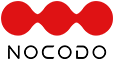ショップを開設したい
NOCODOでは、NoCode(ノーコード)/ LowCode(ローコード)のスキルを商品化して販売することができます。 どなたでも無料でショップを開設できますので、スキルを活かした商品を出品してみませんか?
■ショップ開設の手順
1. ショップ登録フォームに進む。
ログイン後、ヘッダーのアイコンをクリックして表示されるメニューから「ショップを始める」を選択して、ショップ管理画面に進みます。
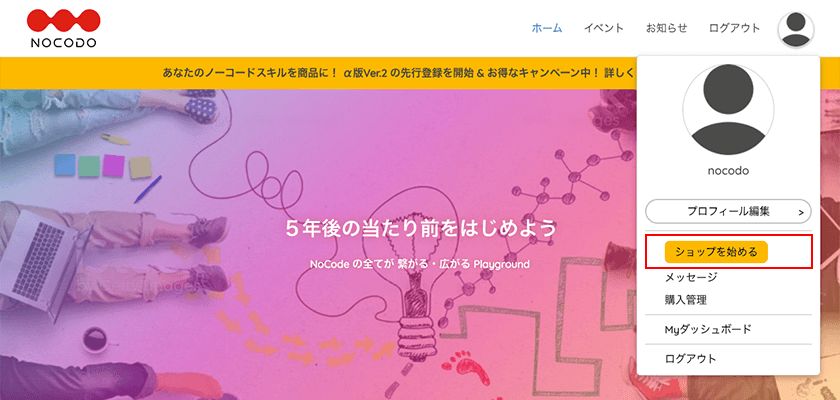
2. ショップ登録フォームに入力して、登録する。
ショップの開設に必要な情報は3つだけ。
- ショップ名:サイト内であなたのショップの名前として表示されます。
- ショップのスラッグ:あなたのショップのURLに使われます。([例] https://nocodo.net/vendor/入力した文字/)
- ショップのロゴ画像:サイト内であなたのショップのロゴとして表示されます。
これらを入力の上、利用規約とプライバシーポリシーをご確認の上、登録ボタンを押してください。
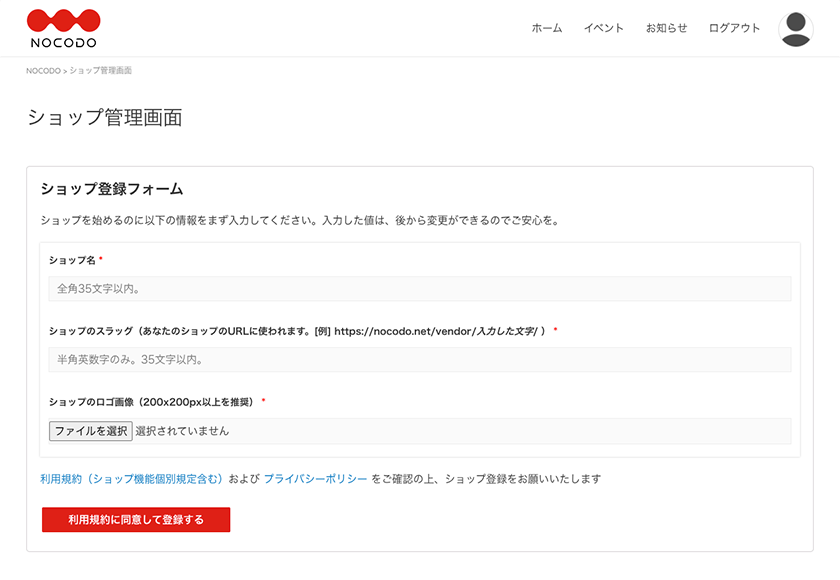
3. ショップ開設完了!
ショップが開設され、ショップ管理TOPに進みます。
この画面からショップの設定や商品の登録・管理、注文の管理、お客様とのメッセージのやり取り等を行うことができます。
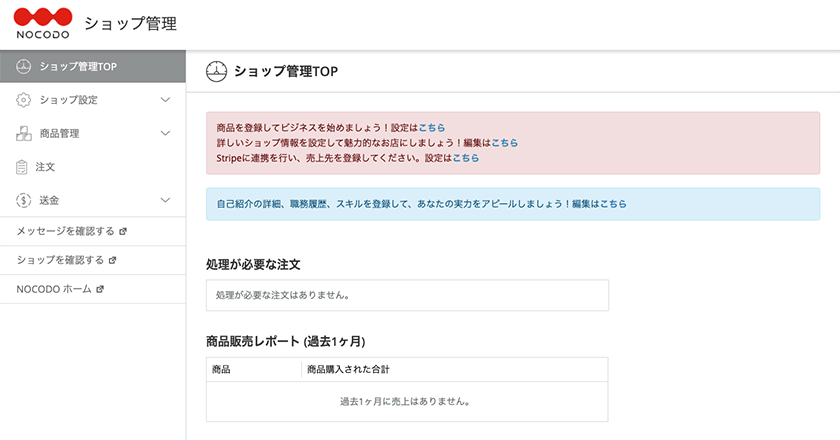
次に、ショップページに掲載される情報を入力しましょう。
■ショップ設定の手順
1. ショップ表示編集に進む。
ショップ管理のメニュー「ショップ設定」から「ショップ表示編集」を選択して、ショップ表示編集画面に進みます。
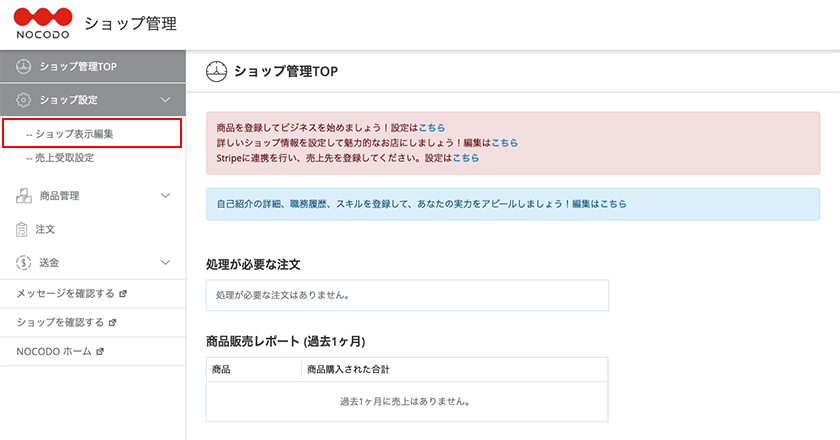
2. 詳しいショップ情報を設定する。
サイト内で表示されるあなたのショップ情報を入力・設定して魅力的なお店にしましょう!
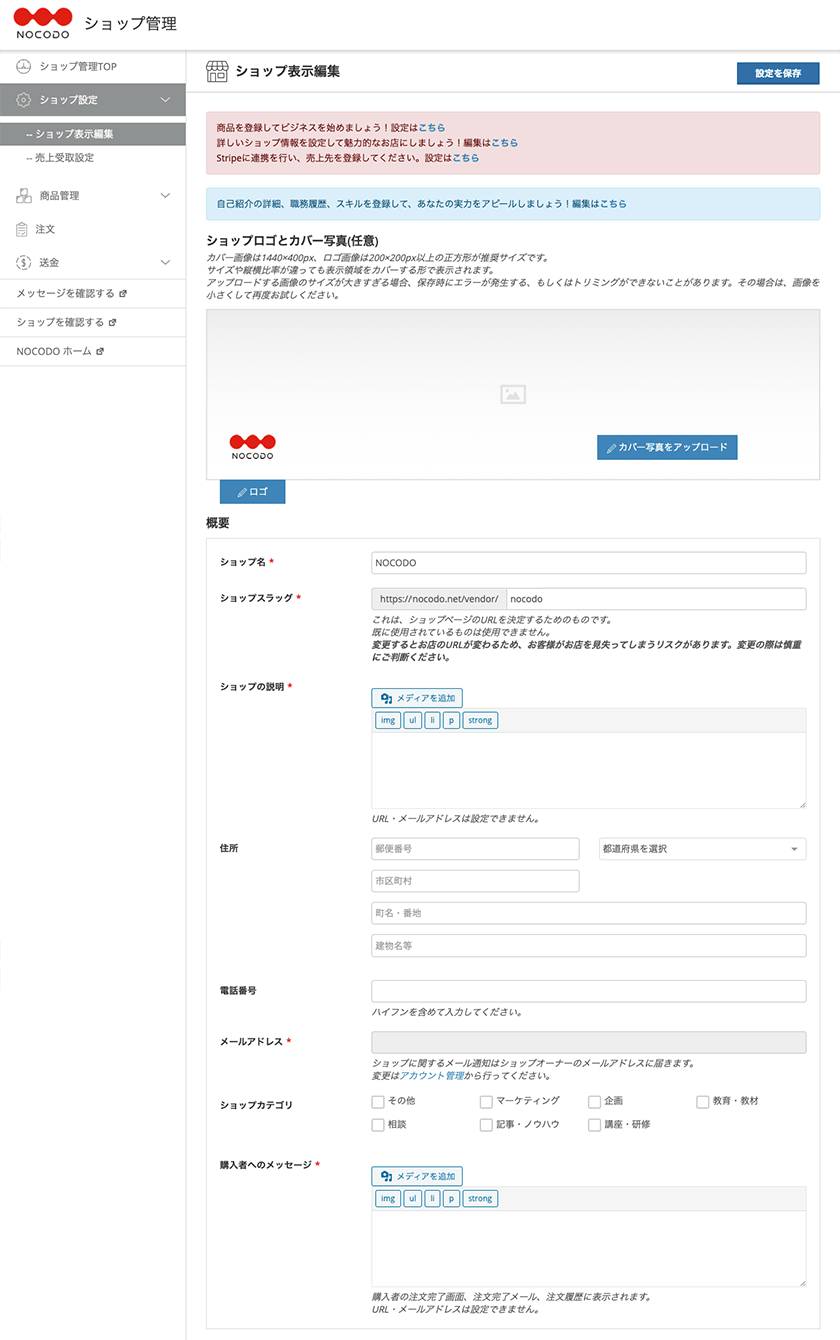
3. 設定を保存して完了!
「設定を保存」ボタンを押すと、入力された情報があなたのショップページに反映されます。
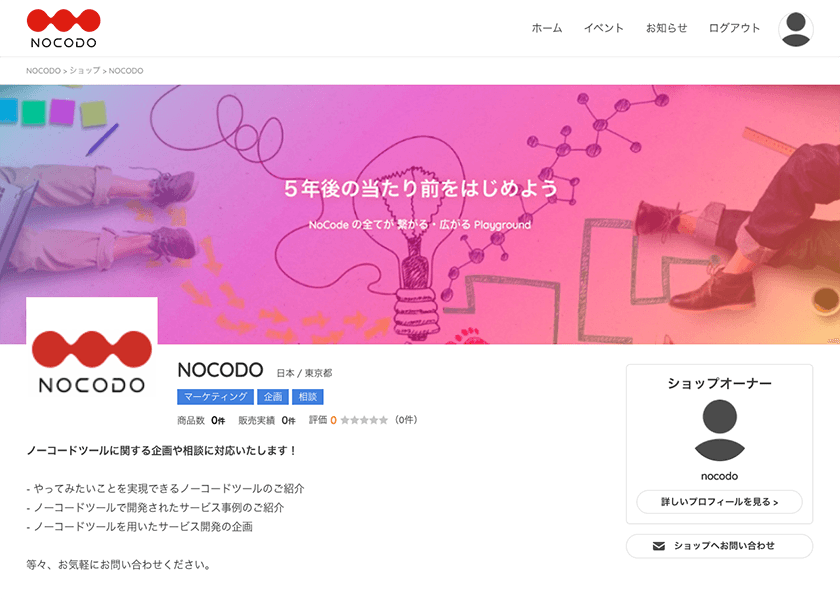
出品した商品が購入された後の売上金の受け取り方法については、以下をご確認ください。
※その他のご不明点に関しては、よくある質問をご確認ください。